 某地方税务局网上申报系统操作手册
某地方税务局网上申报系统操作手册
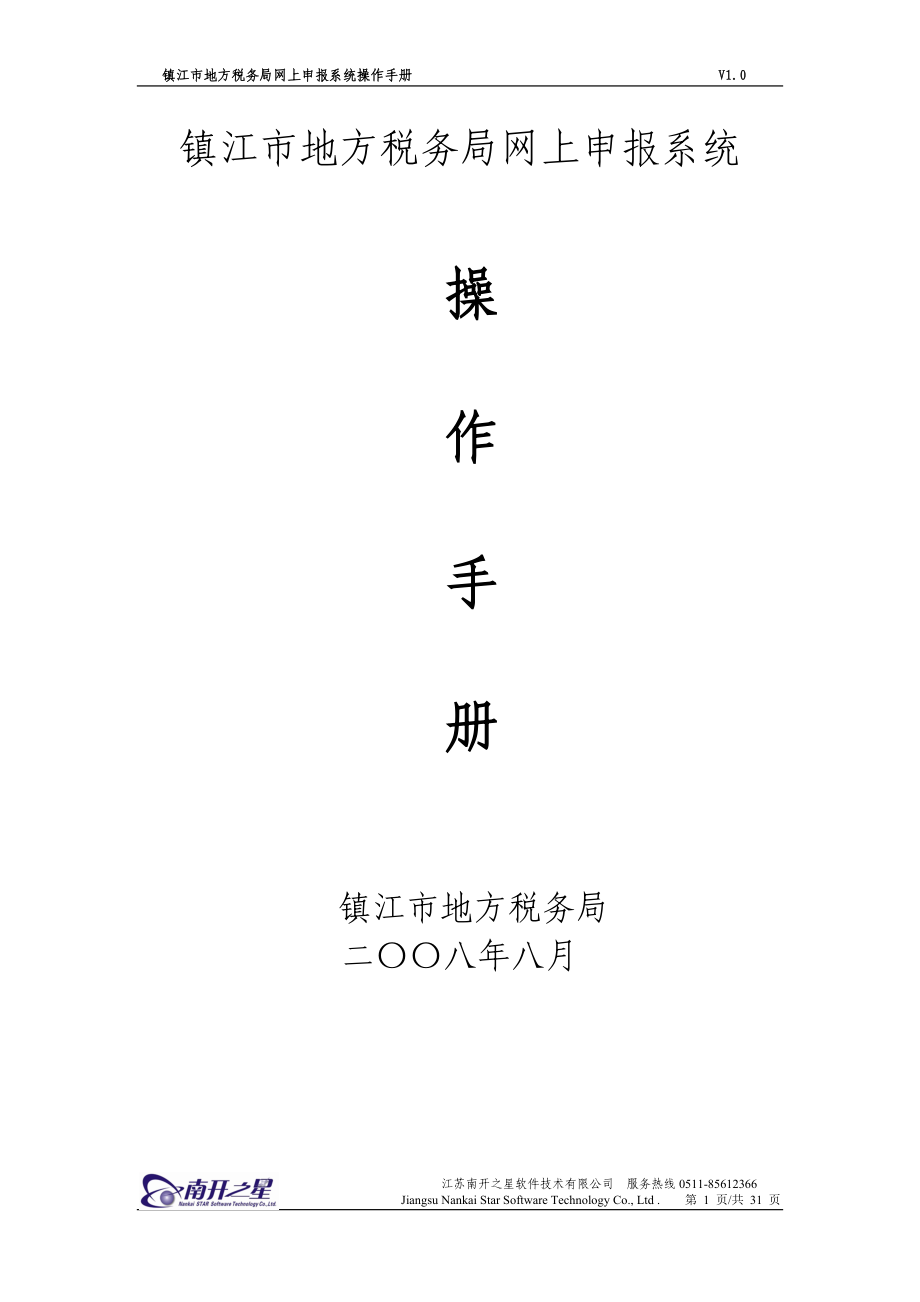


《某地方税务局网上申报系统操作手册》由会员分享,可在线阅读,更多相关《某地方税务局网上申报系统操作手册(31页珍藏版)》请在装配图网上搜索。
1、镇江市地方税务局网上申报系统操作手册 V1.0 镇江市地方税务局网上申报系统操作手册镇江市地方税务局二八年八月目 录欢迎使用3术语说明3系统要求41登陆4重要提示62纳税申报72.1纳税申报表填写72.1.1 通用申报表的填写:7刷新鉴定信息92.1.2临时通用申报表10添加新行10删除新行112.1.3社会保险费缴费申报表112.1.4扣缴个人所得税报告表12全员全额申报12非全员全额申报152.1.5基金专用申报表152.2纳税申报表报送153财务报表申报163.1 财务报表填写183.2 财务申报表报送204涉税资料申报204.1涉税资料申报填写214.2 涉税报表报送234.3 其他涉
2、税资料的文件上传245 历史申报查询256 税务公告267 税企互动278密码修改289户籍信息2810鉴定信息29欢迎使用 欢迎使用镇江市地方税务局网上申报系统,它是纳税人用来网上申报的工具,登录该系统地方税(费)申报、个人所得税全员全额申报、社保费申报、基金(费)申报、各类涉税资料申报将全部实现一体化网上申报。本手册是镇江市地方税务局网上申报系统的辅助资料,是仅供您查询本系统相关功能及操作方法的参考。如手册与实际系统有差异的,以实际系统为准。 本系统的技术支持:江苏南开之星软件技术有限公司服务热线:0511-85612366。将热忱为您提供免费服务!术语说明图 1地址栏:输入网站的地址。菜
3、单栏:显示本系统的所有功能菜单。导航栏:当前您所在页面。系统要求硬件要求CPU:奔腾IV或以上内存:256M或以上(建议512M以上)显示器:分辨率:1024x 768或以上打印机:24针针式打印机、喷墨打印机或激光打印机上网设备:宽带软件要求操作系统:Windows 2000 / XP /Vista网页浏览器:IE 6.0或以上版本1 登陆1. 连接互联网,打开镇江地税网站(),进入镇江市地方税务局主页面,如图1-1所示:1.单击进入 图1-12. 点击“网上申报入口”,进入镇江地税网上电报申报系统入口页面,如图1-2所示:2选择上网用户 图1-23. 选择“电信用户”或“网通用户”,进入镇
4、江地税网上电报申报系统正式登录页面;(若主页不能打开,网通用户请在地址栏输入: http:/ 221.6.153.212 电信用户输入:http:/ 218.3.51.162 其它用户输入:http:/ 218.3.51.162)如图1-3所示:5、CA认证用户使用数字证书用户登陆 4、输入微机代码和密码 及验证码 图1-34. 没有办理ca的用户登陆采用原来的登陆方式:输入微机代码、密码和验证码;在登陆界面的中间(软密码用户登陆)登陆。如上图1-3所示。5. CA认证的用户插入U盘后,电脑屏幕右下角显示“数字证书已成功导入”(如下图),直接点击左侧的数字证书用户登陆,如上图1-3所示,登陆后
5、显示数字证书登陆窗口(如下图)点击“确定”进入登陆界面。图图CA用户首次登陆“网上申报系统”后,请将当前网址设定为可信站点:点击浏览器菜单“工具”“internet选项”,如下图,选择“可信站点”,添加可信站点,如下图.选择可信站点,再点击“站点”按钮图添加可信站点图6. 点击登录按钮进入网上申报系统首页,显示本企业的概要信息,如下图1-4所示:显示本申报期需要了解更多扣缴信息,请点击更多信息 可直接进入补申报、全员全额特殊申报页面 提醒您尚未填写的申报表和尚未报送的申报表 显示本申报期的纳税鉴定信息 图 1-4友情提示: 同一纳税单位,如需要设定多用户的,请联系0511-85612366。重
6、要提示 1、各类申报只能在法定的申报期内进行申报,过了申报期需要申报的请到税务局大厅办理相关的手续。2、纳税人必须先填写完整需要申报的报表,然后才能进行报表的报送。未报送的报表,纳税人可多次编辑;报送后的数据是不能进行修改的,所以报送时请您谨慎确认相关数据,特别是您的纳税申报表。3、列出申报表清单是系统根据纳税人当前的纳税鉴定信息自动生成的,列出的报表都是纳税人本申报期必须要填写报送的报表(不同申报期要求纳税人申报的报表类型可能会有所不同)。4、申报期内,纳税人如果发现申报表清单不符,请及时和税管员联系,以便及时调整纳税鉴定信息,确保纳税申报的正常进行。此纳税鉴定信息是税务机关参照贵单位税务登
7、记的生产经营情况依据税法规定作出的,你单位必须根据实际的生产经营情况如实进行纳税申报。如纳税鉴定信息与你单位实际经营情况不符的请及时通知税务机关修改。5、每个报表都有七个状态:a、 未填写:表示报表还不存在,需要创建;b、 未报送:表示报表已填写,但还未报送;c、 已报送:表示报表已申报成功;d、 回写成功:表示税务局已成功接收您的申报数据;e、 回写不成功:表示申报数据传送不成功,请立即跟服务热线0511-85612366联系;f、 扣款成功:表示您申报的税款已在银行扣缴成功;g、 扣款不成功:表示您申报的税款在银行扣缴不成功。2 纳税申报(以地方税通用申报表为例,纳税的其它报表的报送和填写
8、流程都与之相似;特殊报表都有相关说明。)点击菜单栏中的纳税申报,进入纳税申报的主页面,如下图2-1所示:点击纳税申报 图2-1此页面显示了纳税申报两个基本流程:纳税申报表填写:用于纳税人对各种纳税报表数据的填写。纳税申报表报送:将纳税人已填写完整的各种纳税报表数据进行报送。具体注意事项请参照重要提示。2.1纳税申报表填写2.1.1 通用申报表的填写:1. 点击纳税申报表填写,进入申报表类型选择页面,此页面显示您本申报期所有需要填写的纳税申报表清单,如下图2.1.1-1所示:2、点击您要填写的申报表 1、选择点击纳税申报表填写 图2.1.1-12. 点击您要填写的申报表(以地方税(费)通用申报表
9、为例),如下图2.1.1-2所示:3、点击编辑 图2.1.1-23. 选择一条您需要编辑的申报表(例如:2008-3-1至2008-3-30地方税(费)通用申报表),点击操作列中的编辑,进入到此申报表填写页面如下图2.1.1-3所示:若无需新增可直接点击返回上一页 面失效5、填写完成后点击保存数据 4、在表格内填写相关数据 图2.1.1-3若点击查看,进入到此申报表查看页面,如图2.1.1-4:4. 请您根据该申报表的填写要求在申报表页面中如实填写相关数据。5. 填写完相关数据后,点击保存数据按钮。会出现“恭喜,保存成功”的提示信息。6. 点击确定,表示数据已保存成功。刷新鉴定信息如果申报表中
10、鉴定税种与实际不一致,请返回至上一层报表选择页面,使用刷新鉴定信息按钮进行刷新;得到最新的数据。步骤如下图2.1.1-4所示:3、点击确定 2、然后点击刷新鉴定信息 1、若要刷新鉴定信息,先选择申报表(打勾) 图2.1.1-4友情提示:1、如果您需要上报的税种税目不一致,请与税收管理员联系或提交反馈信息。2、此功能将您所选的申报表数据清空并重新生成申报,此申报表数据会被清空,请谨慎使用此按钮。2.1.2临时通用申报表在同一所属期需要重复申报的,发生临时经营行为需申报的情况下,须在临时通用申报表中申报。临时通用申报表中需要自行添加要申报的税种税目,具体步骤如下:添加新行1. 点击添加新行按钮,进
11、入至选择税种税目框,如下图2.1.2-1所示:1、点击添加一般税目行3、 再选择税目 2、先选择税种 4、点击添加 图2.1.2-12. 选择您需要增加税目的税种(例如选择税种为02_营业税);3. 再单击税目(例如税目为0120_水路运输_0.030000_0);4. 点击添加后,返回报表编辑界面;5. 添加税目后,填写相关的数据,请不要忘记保存数据。友情提示: 只有被鉴定的税种税目才会在列表中显示,如缺少鉴定信息请与税收管理员联系。删除新行1. 点击删除新行,进入至选择删除税目界面,如下图2.1.2-2所示: 1、删除定行 3、点击删除 2、选择税目 图2.1.2-22. 在税目列表中选择
12、要删除的税目。3. 点击删除,返回至报表编辑界面。2.1.3社会保险费缴费申报表1. 进入纳税申报表清单页面见图2.1.1-1,点击 社会保险费缴费申报表;2. 选择一条您需要编辑的申报表,点击编辑,进入到社会保险费缴费申报表详细页面如图2.1.3-1所示: 图2.1.3-13. 社会保险费缴费申报表中各明细自动显示(不可填写),请您对显示的各项数据进 行校对,校对完成后点击保存数据按钮;会出现“恭喜,保存成功”的提示信息。4. 点击确定,表示数据已保存成功。友情提示:社会保险费缴费申报表中的数据由劳动部门提供,如有异议请咨询劳动部门。此申报表报送的步骤请参照2.2纳税申报表报送。2.1.4扣
13、缴个人所得税报告表此申报分两种情况:全员全额报送和非全员全额报送全员全额申报1、 点击纳税申报表填写,然后选全员全额申报表人员信息登记并单击此标题,进入纳税人基本情况表页面,第一次需要输入本单位所有在职员工信息,以后默认显示本单位所有在职员工信息,如下图2.1.4-1图2.1.4-12、 纳税人信息不需要修改,请点击保存数据按钮;会出现“恭喜,保存成功”的提示信息。3、 点击确定,表示数据已保存成功。如您需要添加新人员信息,请点击增加人员,进入人员信息编辑页面,如图2.1.4-2: 图2.1.4-24、 按表格输入数据如想批量导入纳税人基本信息,可使用导入数据功能,操作步骤如下:a) 点击人员
14、导入,进入人员信息导入页面,如图2.1.4-3图2.1.4-3b) 点击浏览,选择本机中待导入的纳税人基本信息表,双击此文件名。c) 添加完成待导入的纳税人基本信息表后,点击导入。d) 导入成功后会弹出一个导入成功的提示信息,点击确定纳税人基本情况表就会显示您导入所有数据。 导出数据功能,操作步骤如下:a) 点击人员导出,进入人员信息导出页面,如图2.1.4-3图2.1.4-3b) 选您导出的类型:导出全部或导出本页面c) 点击导出,选择文件在本机保存的目录。d) 点击确定,表示文件导出成功。5、 填写完人员登记信息表后,再填写全员全额申报表正常申报表 表,单击此报表标题,进入支付个人明细收入
15、及扣缴款情况报告表 正常申报表页面;如图2.1.4-4图2.1.4-46、 在此页面的白色文本框填写相关数据,非白色的是不需要填写。7、 填写完成后,点击执行汇总,弹出“纳税支付个人明细收入及扣缴款情况报告表将被报送,此报表数据将不能被修改”的提示信息。8、 点击确定,弹出“扣缴个人所得税报告表已汇总并报送成功”的提示信息。9、 再次点击确定。当个人所得税有特殊情况,如漏申报、补申报等,请填写全员全额申报表特殊申报表,填写此报表类,报表格式如下图2.1.4-5所示:图2.1.4-51、 点击新增记录。2、 录入个人明细。3、 点击保存数据。4、 保存成功后,点击 执行汇总,弹出“支付个人明细收
16、入及扣缴款情况报告表将被报送,此报表数据将不能被修改”的提示信息。5、 点击确定,弹出“临时通用申报表已汇总并报送成功”的提示信息。6、 再次点击确定。友情提示: 全员全额申报表正常申报表填写完成后,执行汇总后自动生成的扣缴个人所得税报告表直接报送;将不能被修改,请谨慎操作。 全员全额申报表特殊申报表填写完成后,执行汇总后自动生成的地方税临时通用申报表直接报送;将不能被修改,请谨慎操作。非全员全额申报 如果是非全员全额申报,则先填写扣缴个人所得税报告表,再报送此报表,具体步骤参照纳税申报表填写和纳税申报表报送的步骤。2.1.5基金专用申报表基金专用申报表的填写和报送参照纳税申报表填写和纳税申报
17、表报送的步骤。2.2纳税申报表报送1. 点击纳税申报表报送,进入报表类型选择页面,此页面显示您本申报期所有需要报送的纳税申报表清单;如下图3.2-1所示:2、选择未报送的纳税申报表(可多选) 此按钮可查看已报送的纳税申报表。 3、点击下一步 1、点击纳税申报表报送 图3.2-12. 选择未报送的纳税申报表(可多选),多张报表能一起报送; 3. 点击下一步按钮,进入您选择要报送的所有税款明细页面,如下图3.2-2 所示:5、点击确定 若有误,则返回重新编辑 4、确认无误后,执行报送 图3.2-24. 对生成的报送税款明细表进行核对后,点击执行报送,弹出“报送后就不能修改报表,请确认是否对选择的报
18、表进行报送”提示信息框;如核对数据有误,点击返回则需重新编辑有错误的纳税申报表。5. 点击确定,弹出“恭喜你,报送成功”的提示信息框。6. 点击提示信息框中的确定后,页面跳转至报送列表页面,报送后的报表后面有该报表已报送!红字样的状态提示,表明此纳税报表已报送成功。3财务报表申报(以资产负债表为例,利润及利润分配表操作流程相同)点击菜单栏中的财务报表申报,进入财务报表申报的主页面,如下图3-1所示:图3-1此页面显示了财务报表填写与报送两个子功能:财务报表填写:用于纳税人对各种财务报表数据的填写。财务报表报送:将纳税人已填写完整的各种财务报表数据进行报送。具体注意事项请参照重要提示。3.1 财
19、务报表填写1. 点击财务报表填写,进入财务报表类型选择页面,如下图3.1-1所示图3.1-12. 选择点击需要申报的财务报表资产负债表,进入资产负债表的页面,如下图3.1-2 图3.1-23. 在报表所属时间列中选择一条您需要编辑的财务报表(例如:2008-2-1至2008-2-31资产负债表),点击操作列中的编辑,进入财务报表填写页面如下图3.1-3 图3.1-34. 您在报表编辑页面填写相关数据。5. 填写完成后点击保存数据;会出现“恭喜,保存成功”的提示框。6. 点击确定,数据已保存成功,页面自动跳转到报表选择页面。7. 在报表选择页面中,如需要查看已填写的数据可点击浏览已填写的相关数据
20、;如需要重新编辑,点击返回上页,从返回至步骤2依次操作。3.2 财务申报表报送1. 点击财务报表报送,进入您所有需要报送的财务报表选择页面,如下图3.2-1所示:3、点击报送 2、选上要报送的财务报表 1、点击财务报表报送 图3.2-12. 选择需要报送的财务报表(资产负责表); 3. 点击报送,弹出“报送后就不能修改报表,请确认是否对选择的报表进行报送”的提示框;如核对数据有误,点击取消则重新编辑有错误的财务报表。;4. 点击确定,弹出“恭喜你,报送成功”的提示信息框。5. 点击提示信息框中的确定后,页面跳转至报送列表页面,报送后的报表后面有“该报表已报送!”红字样的状态提示,表明此财务报表
21、已报送成功。特别提示:税务机关确定您需要报送财务报表的,必须在申报期内完成财务报表的报送。4涉税资料申报(以重点税源户基本情况表为例)点击菜单栏中的涉税资料申报,进入涉税资料申报的主页面,如图4-1所示:点击涉税资料申报 图4-1此页面显示了涉税资料申报三个子功能:涉税资料填写:用于税务机关要求纳税人报送的各种涉税资料的填写。涉税资料报送:将已填写完整的各种涉税资料进行报送。其他涉税资料的文件上传:以文件的方式上传税务机关需要的其他资料。友情提醒:只有先填写才能报送;完成数据的报送或文件的上传后是对它们不能进行修改的,所以请您谨慎填写、上传相关数据。其他涉税资料上传时,需注意税务机关要求的格式
22、。4.1涉税资料申报填写1. 在涉税资料申报主页面中,点击涉税资料填写,进入类型选择页面,此页面显示您所有需要填写的涉税资料报表,如图4.1-1所示:1、点击涉税报表填写 图4.1-12. 然后选择点击需要填写的涉税报表,例如重点税源户基本情况表,进入报表选择页面如图4.1-2所示:2、点击涉税报表填写 图4.1-23. 在报表所属时间列中选择一条您需要编辑的涉税资料报表(例如:2008-5-1至2008-5-30重点税源户基本情况表),点击操作列中的编辑,进入到此涉税资料报表详细页面如图4.1-3所示:3、点击这里进行编辑 图4.1-34. 输入涉税资料的具体数据;5. 点击保存数据,弹出“
23、恭喜,保存成功”提示框;6. 点击确定,数据已保存成功,页面自动跳转到报表选择页面。6、保存成功,确定 4、输入具体数据 若无须编辑,可点这里返回 5、保存数据 图4.1-47. 在报表选择页面中,如需要查看已填写的数据可点击浏览已填写的相关数据;如需要重新编辑,点击返回上页,从返回至步骤3依次操作。4.2 涉税报表报送1. 在涉税资料申报主页面中,点击涉税报表报送,进入报送选择页面,此页面显示您所有需要报送的涉税资料报表,如图4.2-1所示:1、点击进入涉税报表报送 图4.2-12. 选择需要报送的涉税报表,如图4.2-2所示:3、点击报送 2、选上要报送的涉税报表 图4.2-23. 点击报
24、送,弹出“报送后就不能修改报表,请确认是否对选择的报表进行报送”的提示框;如核对数据有误,点击取消则重新编辑有错误的涉税报表。;4. 点击确定,弹出“恭喜你,报送成功”的提示信息框。5. 点击提示信息框中的确定后,页面跳转至报送列表页面,报送后的报表后面有该报表已报送!红字样的状态提示,表明此涉税报表已报送成功。特别提示:税务机关确定您需要报送涉税报表的,必须在当月完成涉税报表的报送。4.3 其他涉税资料的文件上传1. 在涉税资料申报主页面中,点击其他涉税资料的文件上传,如图4.3-1所示:1、点击这里进入其他涉税资料的上传页面 图4.2-13、选择本机待上传的文件 2、输入上传文件名称 4、
25、开始上传 图4.2-22. 输入上传文件名;3. 点击浏览,选择本机中待上传的文件;4. 点击开始上传,上传无误后,显示 “恭喜!文件上传成功”提示信息,如下图4.2-3所示:5、点击返回 图4.2-35. 点击返回,返回到上传界面,可以继续上传。5 历史申报查询1、点击这里进行查询 2、点击进入纳税申报查询 1、 点击菜单栏中的历史申报查询,进入综合查询的主页面,如下图5-1所示:图5-1 历史申报查询:提供各类申报查询和税银扣款查询,在此页面可以进行各类申报表的查询和打印。3、选择需要进行查询的报表 2、 选择报表类型(以纳税申报查询为例),单击纳税申报查询,进入纳税申报表清单页面,如图5
26、-2所示;图5-23、 选择需要进行查询的纳税申报表(以地方税(费)通用报表为例),单击此申报表名;进入地方税(费)通用报表的查询页面;如下图5-3所示:如需打印 点击这里 4、选择需要进行查询的报表 3、选择查询年份 图5-3报表的查询页面可按年查询,选择年份;(税银扣款可按任意时间查询缴税信息)4、 选择某一个通用申报表,点击查看,就可查看通用报表的详细信息,如需要打印,请单击打印。6 税务公告进入系统后,点击菜单栏中的税务公告,进入税务公告页面,如下图6-1:点击税务公告 选择点击需要查看的公告类型 图6-1选择您想查看的系统公告详细信息,请点击该条信息标题查看详细内容。若要查阅进行页面
27、跳转,则按上页、下页进行跳转,或者在跳到右边的输入框内输入想要跳转的页数。7 税企互动1进入系统后,点击菜单栏中的“税企互动”,进入税企互动界面,如图7-1:1、点击税企互动 2、点击新增信息 此页面可查看到在您提出问题列表,也可及时查看您的问题是否已得到回复。点击标题就可以查看此信息详细内容和问题回复。如需要增加新信息请点击,进入新增信息页面如下图所示:4、输入反馈内容 3、输入反馈标题 若无须反馈,点击取消 5、提交反馈 点击返回纳税人信息管理返回到信息列表页面。8密码修改进入系统后,点击菜单栏中的密码修改,修改密码5步骤如下图所示:2、输入新密码 3、重复一次新密码 1、输入当前密码 5
28、、修改密码 若输入错误,可点这里重新填写 4、修改密码 1按图上标签的5步骤完成修改密码的过程,完成后会有“恭喜您,修改成功”的提示信息2点击确定,表示您的密码就修改成功了。如果您在输入密码过程有误,请按提示信息进行时修改。你可以直接点击菜单最右边的重新登陆,来验证您的新密码。友情提示:请牢记自己修改的密码!如果忘记请带税务登记证副本和单位证明到税务机关申请。9户籍信息1、 登陆系统后,点击菜单栏中的户籍信息,进入户籍信息界面。2、 若信息有误,可以点击“点击这里”进入税企互动界面,如下图:若写错,点击这里重填 欢迎登记各类辅助信息(6项) 点击修改 2、若信息不符,点击这里进行反馈 1、点击
29、户籍信息 3. 输入标题。4. 输入内容。5提交反馈。6显示成功反馈提示,如下图:5、提交反馈 4、输入内容 3、输入标题 6、成功反馈 若没有填写必要,可点取消 备注:若不需要创建新反馈,点击取消。10鉴定信息1. 进入系统后,点击菜单栏中的“鉴定信息”, 进入到本单位的鉴定信息界面,如下图:2. 若信息有误,可以点击“点击这里”进入税企互动界面,如下图: 1、点击鉴定信息 2、若信息有误,点这里进行反馈 3. 输入标题。4. 输入内容。5. 提交反馈,如下图:5、提交反馈 4、输入内容 3、输入标题 若没有填写必要,可点取消 备注:若不需要创建新反馈,点击取消。 江苏南开之星软件技术有限公司 服务热线0511-85612366 Jiangsu Nankai Star Software Technology Co., Ltd . 第 31 页/共 31 页
- 温馨提示:
1: 本站所有资源如无特殊说明,都需要本地电脑安装OFFICE2007和PDF阅读器。图纸软件为CAD,CAXA,PROE,UG,SolidWorks等.压缩文件请下载最新的WinRAR软件解压。
2: 本站的文档不包含任何第三方提供的附件图纸等,如果需要附件,请联系上传者。文件的所有权益归上传用户所有。
3.本站RAR压缩包中若带图纸,网页内容里面会有图纸预览,若没有图纸预览就没有图纸。
4. 未经权益所有人同意不得将文件中的内容挪作商业或盈利用途。
5. 装配图网仅提供信息存储空间,仅对用户上传内容的表现方式做保护处理,对用户上传分享的文档内容本身不做任何修改或编辑,并不能对任何下载内容负责。
6. 下载文件中如有侵权或不适当内容,请与我们联系,我们立即纠正。
7. 本站不保证下载资源的准确性、安全性和完整性, 同时也不承担用户因使用这些下载资源对自己和他人造成任何形式的伤害或损失。
